WebM 到 MP4 - 将 .webm 更改为 .mp4 且没有文件大小限制的 7 种方法
WebM 是一种受 HTML5 和 Chromecast 支持的视听媒体格式。您可以在许多浏览器(包括 Chrome、Safari、Firefox、Opera 等)上上传和下载 WebM 格式的视频。但是,您仍然需要 将 WebM 转换为 MP4 在很多场景中。
例如,您目前无法使用默认媒体播放器在 Windows、Mac、iPhone 和 Android 上播放 WebM 视频。此外,许多流行的视频编辑器不支持 WebM 格式,例如 iMovie、Premiere、Final Cut Pro 等。总之,如果要播放和编辑WebM文件,最好将视频格式从WebM改为MP4。这里有 6 个您可以遵循的简单解决方案。
指南列表
使用 AnyRec 将多个 WebM 文件转换为 MP4 将 WebM 在线转换为 MP4 的 3 种方法 使用 VLC 将 WebM 转换为 MP4 使用 HandBrake 将 WebM 转换为 MP4 使用 FFmpeg 将 WebM 转为 MP4 额外提示:WebM 和 MP4 的比较 WebM 转 MP4 常见问题解答使用 AnyRec 将多个 WebM 文件转换为 MP4
AnyRec Video Converter 是多合一的 WebM 到 MP4 转换器,它使您能够将下载的 WebM 文件转换为具有原始质量的所需视频。它支持高清 MP4、HEVC MP4、4K MP4,甚至是适用于 iPhone 14/13、Apple TV 等设备的最佳 MP4。您还可以调整视频编解码器、帧速率、比特率和更多其他参数。此外,它使您能够提升视频分辨率、消除噪音并提高质量。

将 WebM 转换为 MP4、AVI、MKV、MP3、TS 和更多其他高质量视频。
兼容 4K MP4、HEVC MP4、HD MP4 和适用于多种设备的最佳 MP4。
添加水印、音轨、字幕、视频过滤器、文件效果等。
剪下所需的部分,修剪音频文件,然后单击几下即可管理 MP4。
步骤1。在您的 Windows/Mac 计算机上下载并安装 AnyRec Video Converter。转到“转换器”菜单。将所需的 WebM 视频或文件夹拖放到主界面中。
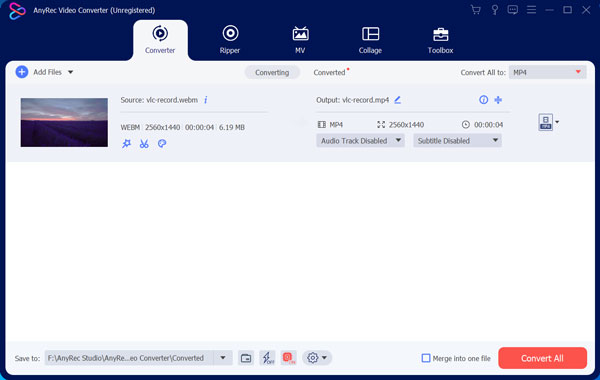
第2步。从程序右上角的“全部转换为”列表中将输出文件格式设置为 MP4。

第 3 步。单击“设置”按钮可以调整输出视频质量、分辨率、帧速率等。或者您可以将其与源保持相同。

步骤4。点击“全部转换”按钮将大型 WebM 视频转换为 MP4。之后,您可以单击“转换”按钮来找到转换后的 MP4 格式的视频文件。现在您可以在任何地方快速查找或共享 MP4 视频。

将 WebM 在线转换为 MP4 的 3 种方法
1. CloudConvert - 每天最多 25 个 WebM 到 MP4 的转换
云转换 是一个免费的在线文件转换器,可以直接将 WebM 转换为 MP4。您可以从本地计算机、Google Drive、Dropbox、OneDrive 甚至 URL 中选择文件。此外,该应用程序支持多批文件以加快转换速度。最大文件大小限制为 1GB。更重要的是,视频转换上限达到25次。无论您使用哪种视频转换,您都需要为当天的第26次转换付费。
步骤1。转到 CloudConvert 的官方站点并添加您的 WebM 文件。
第2步。选择输出格式为 MP4。
第 3 步。单击“转换”按钮。
步骤4。在此过程后下载输出文件。

2. Video Converter Extension - 适用于所有 Chrome 用户的免费 WebM 转换器扩展
视频转换器 是一款免费下载的 Google Chrome 扩展程序,支持多种视频格式转换。因此您可以将 WebM 转换为 MP4、AVI、MPEG、MKV、 移动、FLV、3GP、WMV 和 GIF。 Chrome WebM 转换器扩展程序可以转换最大 2GB 的文件。它还可以与 Google 云端硬盘配合使用。因此,您可以快速上传和转换高达 2GB 的 WebM 视频。
步骤1。下载并安装视频转换器 Chrome 扩展程序。然后,添加您的 WebM 视频文件。
第2步。选择 MP4 作为输出文件格式。
第 3 步。单击“转换”按钮将 WebM 转换为 MP4。
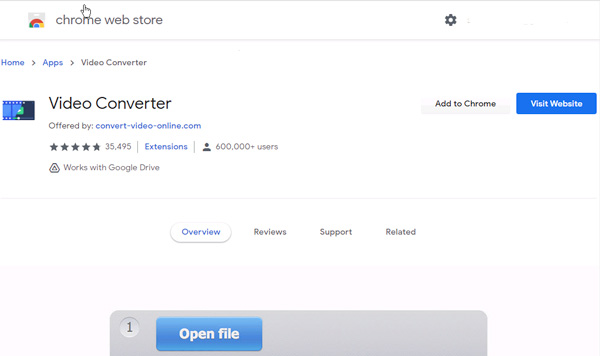
3. FreeConvert - 将 WebM 文件转换为不超过 1.5GB 的 MP4
自由转换 也是免费的在线转换器之一,可以轻松地将您的文件转换为 WebM、MP4、FLV、MKV、AVI、MOV 和 MWV。通过简单的设置,用户会发现该软件易于使用。您可以毫不费力地从 Dropbox、Google Drive 和 URL 导入文件。 FreeConvert 基本订阅从每月 $9.99 开始。此外,FreeConvert 还提供 WebM 到 MP4 转换器 API 订阅或信用,从每月 $8.00/$14.00 开始。因此您至少可以获得 1,000 分钟的转化时间。
步骤1。访问 FreeConvert 网站。单击“选择文件”按钮上传您的 WebM 视频。
第2步。上传文件后,选择 MP4 作为输出格式。
第 3 步。单击“转换”按钮开始在线 WebM 到 MP4 转换过程。
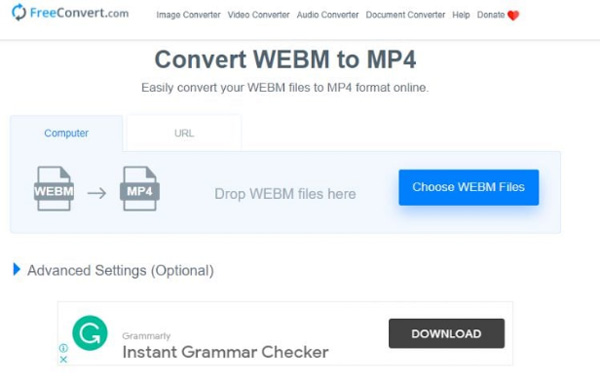
使用 VLC 将 WebM 转换为 MP4
VLC Media Player 不仅是一款开源媒体播放器,还是适用于 Windows、Mac、Linux、iPhone 和 Android 的免费视频转换器。你可以 使用 VLC 将视频转换为 MP4 在多平台上免费。 WebM 转换器有一些限制,不能保留音频文件,也不能选择输出文件的视频质量和纵横比。
步骤1。在您的计算机上启动 VLC 媒体播放器。单击应用程序的“媒体”选项,然后单击“转换/保存”按钮继续。

第2步。单击“添加”按钮并从文件夹中选择您的 WebM 文件。然后,单击界面下部的“转换/保存”按钮。

第 3 步。展开配置文件列表。然后选择“视频 - H.264 + MP3 (MP4)”。浏览输出格式的目标文件夹以保存视频。单击“开始”按钮开始 WebM 到 MP4 的转换。
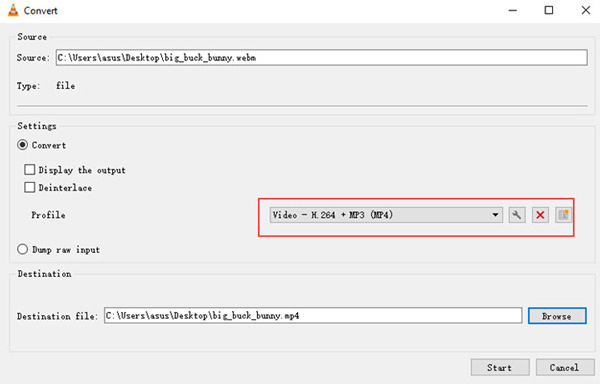
使用 HandBrake 将 WebM 转换为 MP4
你也可以使用 手刹 在 Mac、Windows 和 Linux 上将 .webm 转换为 .mp4。此外,Handbrake 还提供了多种视频滤镜,包括 decomb、denoise、deblock、grayscale 等。但是,如果你想将 WebM 转换为其他格式,你可能需要使用 其他视频转换器软件.
步骤1。在您的计算机上下载并安装 Handbrake。然后继续“开源”选项添加您的 WebM 文件。
第2步。WebM 文件将显示在您的界面上,其中包含详细信息。在这部分中,您可以使用音频、尺寸、过滤器等选项卡自定义文件。
第 3 步。设置完成后,单击“格式”按钮。将 MP4 文件设置为输出格式。完成后,继续“另存为”选项并写入文件名。
步骤4。最后,按菜单栏上的“开始编码”开始转换过程。

使用 FFmpeg 将 WebM 转为 MP4
如果您熟悉命令行,您也可以使用 FFmpeg 将 WebM 视频转换为 MP4。但是如果您以前没有听说过 FFmpeg,您可以看看其他视频转换器。老实说,FFmpeg 不是一个适合初学者的程序。无需更改具有如此陡峭学习曲线的 WebM 视频格式。
步骤1。运行 FFmpeg。然后打开“命令提示符”(在 Windows 上)或“终端”(在 Mac 上)。
第2步。类型 ffmpeg -i 视频.webm 视频.mp4。您可以将“视频”替换为 WebM 和 MP4 视频的文件名。然后按键盘上的“Enter”键。
第 3 步。如果要调整输出视频质量,可以替换为ffmpeg -i video.webm -crf 26 video.mp4.您可以将“26”替换为 0 到 51 之间的任何值。越高越好。
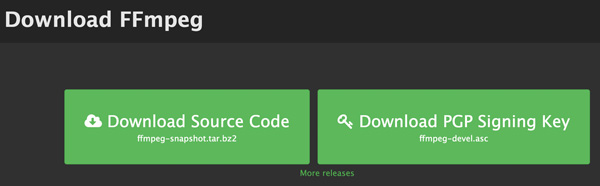
额外提示:WebM 和 MP4 的比较
什么是 WebM 和 MP4 之间的区别.?当然,这两种视频格式都经常在社交媒体网站上使用。哪种格式应该是最佳格式?只需在下面了解更多详细信息
| 网络管理器 | MP4 |
| WebM 文件格式适用于在线视频流和 YouTube。 | MP4 是从 Internet 下载视频文件的完美文件格式。 |
| WebM 使用 VP8 和 VP9 作为其视频编解码器。如果追求质量,VP8 比 H.264 好。 | MP4 有不同的视频编解码器。 MP4 使用 H.264 作为其视频编解码器。 |
| 与 Mozilla Firefox、Google Chrome、Opera、Microsoft Internet Explorer 等兼容。 | 广泛用于大多数操作系统,如 Windows、Mac、iOS 和 Android 设备。 |
| WebM 文件比 MP4 小。但是,它们具有类似的压缩。 | MP4 文件更为突出,需要设备上的大量空间。 |
WebM 转 MP4 常见问题解答
-
我应该为 YouTube、WebM VP9 还是 MP4 H.265 选择哪个?
VP9 和 H.265 能够通过使用更大的宏块来提高压缩率。两者质量都很好,但VP9编码过程消耗大量资源。当您需要在智能手机上播放视频时,您应该选择 MP4 H.265 而不是 WebM VP9。
-
如何在 iPhone 和 Android 上将 WebM 转换为 MP4?
您可以使用在线转换器或第三方 WebM 转换器应用程序来解决不兼容问题,例如 Zamzar、CloudConvert、FreeConvert、WebM 转换器、Inverse AI Video Converter 等。
-
我可以在不将 WebM 转换为 MP4 的情况下播放 WebM 文件吗?
是的当然。只需下载一些 WebM 播放器,例如VLC Media Player播放WebM文件,它兼容大多数视频格式。当然,您也可以将WebM拖放到可以播放视频格式的浏览器,而无需将WebM转换为MP4。
结论
总结本文,这里有 7 种不同的方法将 WebM 转换为 MP4。此外,有必要知道在某些情况下使用哪种格式并且效果最好。如果您想在 Internet 上上传视频和音频文件,请记住选择 WebM,而 MP4 是您将保存视频的高质量和文件兼容性问题。简而言之,如果您想快速将大型 WebM 文件批量转换为 MP4 文件,AnyRec Video Converter 始终是您的首选。立即免费下载程序!
